你是否遇到过这样的烦恼:当你急需打印一份重要文件时,却发现打印机竟然掉网了,无法正常工作?别着急,本文将为你详细介绍几种解决打印机掉网问题的有效方法,让你的打印机重新焕发生机!
打印机掉网的首要原因往往是网络连接不稳定或断开。因此,第一步就是要检查打印机的网络连接状态。
1. 确保打印机与路由器连接正常:无论是通过wifi还是网线连接,都要确保连接稳定且信号良好。如果打印机是通过wifi连接的,可以尝试让打印机靠近路由器,以增强信号强度。
2. 检查路由器设置:确保路由器没有设置mac地址过滤或ip地址绑定,这些设置可能会阻止打印机接入网络。
3. 重启路由器和打印机:有时候,简单的重启操作就能解决网络连接问题。尝试先关闭路由器和打印机,等待几秒钟后再重新开启。

过时或损坏的打印机驱动程序可能会导致打印机无法识别打印请求。因此,确保你的电脑上安装了最新版本的驱动程序是非常重要的。
1. 访问打印机官网:前往打印机制造商的官方网站,下载并安装适用于你打印机型号和操作系统的最新驱动程序。
2. 使用驱动更新工具:你也可以使用第三方驱动更新工具来自动检测并更新打印机驱动程序。这些工具通常能够识别你的打印机型号,并为你提供最新的驱动程序下载链接。
有时候,打印机掉网问题可能并不是由网络连接或驱动程序引起的,而是由于打印队列中存在错误的任务或是打印机设置不当导致的。
1. 清空打印队列:打开“设备和打印机”窗口,找到你的打印机图标,双击进入打印队列,取消所有未完成的任务。
2. 检查打印机设置:确保打印机已被设为默认打印机,并且纸张大小、方向等设置都正确无误。此外,还要检查操作系统中的后台打印服务是否正在运行。
对于无线打印机来说,正确的网络设置是确保稳定连接的关键。
1. 登录打印机设置页面:通过手机的浏览器登录打印机的设置页面(通常需要在手机的设置里切换到打印机的wifi信号)。
2. 重新配置网络:在打印机设置页面中,找到“无线设置向导”或类似的选项,按照提示重新配置打印机的网络连接。确保打印机连接到正确的wifi网络,并且密码输入正确。

3. 设置固定ip地址:如果可能的话,为打印机设置一个固定ip地址。这样一来,只要网络不出问题,打印机就能一直在线,方便你随时进行打印操作。
如果你是在局域网中共享打印机的话,那么防火墙设置和共享权限可能会影响到打印机的网络连接。
1. 检查防火墙设置:确保防火墙不会阻止打印数据传输。你可以暂时禁用防火墙来测试是否解决了问题,如果成功则需调整防火墙规则允许打印流量通过。
2. 配置共享权限:确保打印机已被正确共享,并且所有用户都具有访问权限。在打印机属性中检查共享设置,并确保所有用户都能访问该打印机。

通过以上几个步骤的排查和处理,相信你一定能够解决打印机掉网不能打印的问题。让打印机重新成为你工作和生活中的得力助手吧!
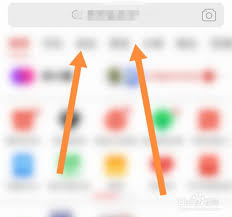
在如今的网购热潮中,拼多多凭借其独特的团购模式吸引了大量消费者。那么,如何加入拼多多的团购呢?以下将为您详细解析。一、下载并注册拼多多app首先,您需要在手机应用商店搜索并下载拼多多app。安装完成后,打开app并按照提示进行注册。注册过程简单快捷,您可以选择

在当今这个数字化时代,图集软件已经成为我们生活中不可或缺的一部分。无论是个人用户还是专业人士,都需要借助这类软件来整理、编辑和分享自己的图片集。今天,我们就来探讨一下图集软件免费版的多维度优势,看看它如何在满足用户需求的同时,保持其免费且强大的特性。一、丰富的

在这个高度数字化的时代,计算机已成为我们日常生活和工作中不可或缺的一部分。然而,当遇到“电脑打不了字只有字母的困境”时,这不仅给用户带来了极大的不便,也揭示了技术故障可能带来的广泛影响。本文将从多个角度探讨这一问题,并提出可能的解决方案。困境的根源首先,我们需
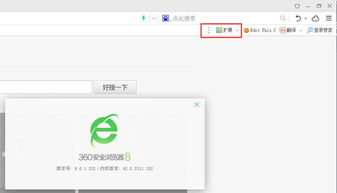
在使用360安全卫士的过程中,有时用户可能需要卸载其中的ai插件功能。无论是因为功能不适用、占用资源过多,还是单纯想要简化软件配置,了解如何正确卸载360ai插件都是很有必要的。本文将从多个维度详细介绍如何进行卸载操作。一、明确卸载需求在开始卸载之前,首先需要

在日常使用电脑的过程中,我们可能会因为各种原因将某些文件夹隐藏起来,以保护个人隐私或确保数据安全。然而,当需要再次访问这些隐藏文件夹时,却常常因为找不到它们而感到困惑。本文将为你介绍几种找回隐藏文件夹的方法,并特别推荐一款好用且免费的软件——everythin
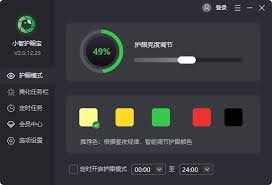
小智桌面是一款功能强大的桌面管理软件,它可以帮助用户更好地组织和管理电脑桌面的各项内容。其中,“护眼模式”是一项非常实用的功能,旨在减少屏幕发出的蓝光,从而减轻长时间面对电脑屏幕可能带来的视觉疲劳。为什么要开启护眼模式在数字时代,我们每天都会花费大量时间面对电
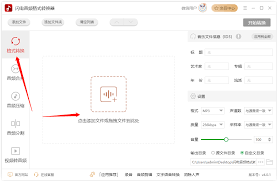
时间:2025/03/15

时间:2025/03/14
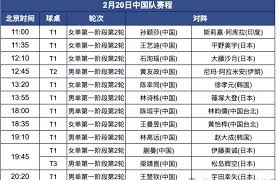
时间:2025/03/14
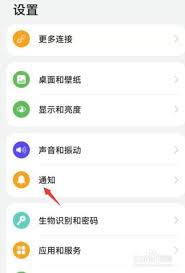
时间:2025/03/14
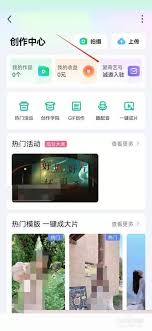
时间:2025/03/14

时间:2025/03/14
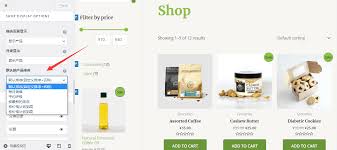
时间:2025/03/13
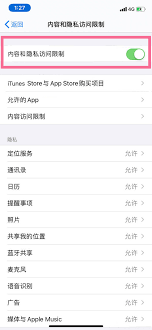
时间:2025/03/13
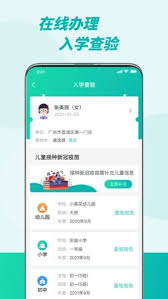
时间:2025/03/12

时间:2025/03/11